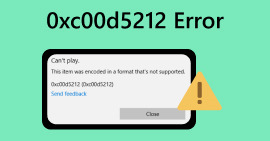Sådan rettes 'Denne video kan ikke afspilles fejlkode 23301'
Videostreaming eller se videoer er blevet en integreret del af vores hverdag, der tilbyder underholdning, uddannelse og en pause fra virkeligheden. Støder dog videofejl som denne videofil kan ikke afspilles fejlkode 23301 kan ødelægge fremdriften i vores seeroplevelse. Du kan nu lægge dine bekymringer til side, fordi vi i denne artikel vil udforske almindelige årsager bag dette problem og give praktiske løsninger til at få dig tilbage til din streaming uden problemer.
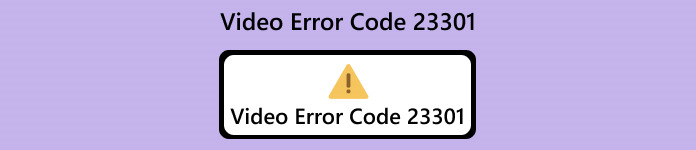
Del 1. Hvorfor videofejlkode 23301 vises, når videokvaliteten ændres
Forekomsten af videofejlkode 23301 kommer fra flere faktorer. Følgende er grundene til, du skal kigge efter, når denne videofil ikke kan afspilles fejlkode 23301 vises, når du ændrer videokvalitet i din video.
Netværks- eller afspilningsproblem.
Fejlkode 23301 kan opstå på grund af udfordringer i netværket eller afspilningsprocessen under videoafspilning. En primær årsag til dette kan være en langsom eller ustabil internetforbindelse. Antag, at netværket ikke leverer data med den nødvendige hastighed. I så fald forekommer afbrydelser i videoafspilning, viser denne videofil kan ikke afspilles fejlkode 23301, hvilket i sidste ende vil føre til den frustrerende oplevelse forbundet med denne fejl.
Problemer med kompatibilitet eller afkodning.
Denne fejl er almindeligvis forbundet med kompatibilitets- eller afkodningsproblemer relateret til den videofil, der afspilles. Det kan tilskrives problemer med filformatkompatibilitet, hvor videofilen ikke er kompatibel med afspilleren eller platformen, hvilket resulterer i vanskeligheder med at afkode og afspille den. Derudover kan codec-problemer bidrage til fejlen, især hvis videoen bruger et specifikt codec, der ikke understøttes af afspilleren eller systemet.
Problem med back-end videoserver.
At støde på denne videofil kan ikke afspilles fejlkode 23301 kan stamme fra problemer i back-end af videoserveren, der er ansvarlig for godkendelse af seere og styring af videostrømmen. En mulig årsag er en godkendelsesfejl, hvor videoserveren støder på problemer med at bekræfte, at seeren har de nødvendige tilladelser til at se videoen, hvilket fører til visning af fejlen.
Del 2. 2 metoder til at rette videofejlkode 23301 [online]
Der er flere måder, hvorpå du kan rette videofejlkode 23301 online. For at løse dette videoproblem giver vi dig tre trin-for-trin metoder til at løse dem:
Metode 1. Ryd browsercache
Rydning af browsercachen løser problemer med videoafspilning, herunder videofejlkode 23301, ved at adressere potentiel korruption, forældede data og konflikter. Det sikrer en ny download af nødvendige elementer, henter seneste data og konfigurationer.
Trin 1. Klik på de tre prikker i øverste højre hjørne af din browser.
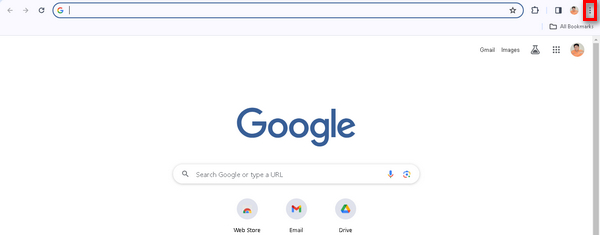
Trin 2. Vælg derfra Slet browserdata.
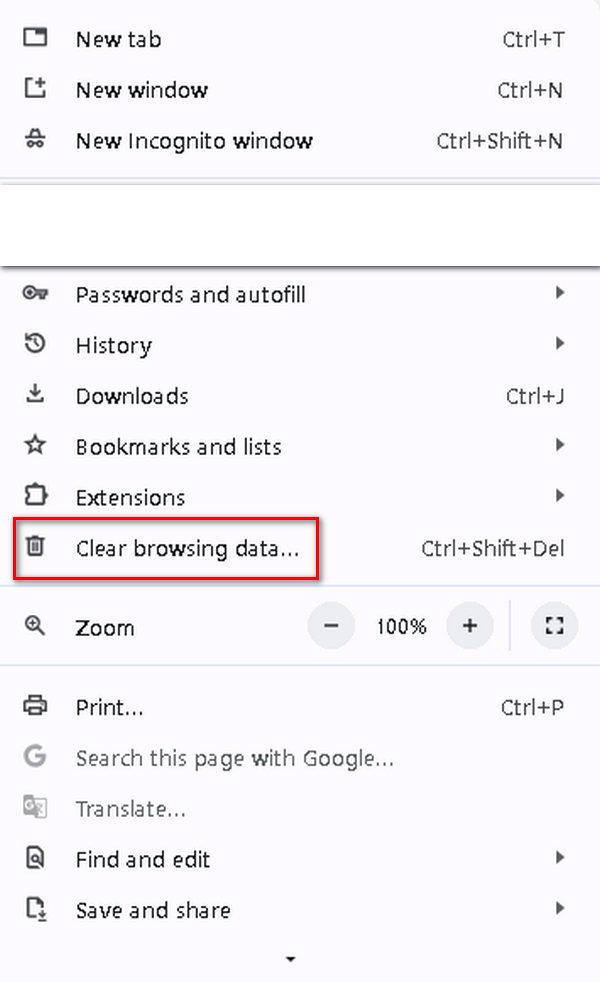
Trin 3. Vælge Cookies og andre webstedsdata samt Cachelagrede billeder og filer, og klik derefter på Slet data.
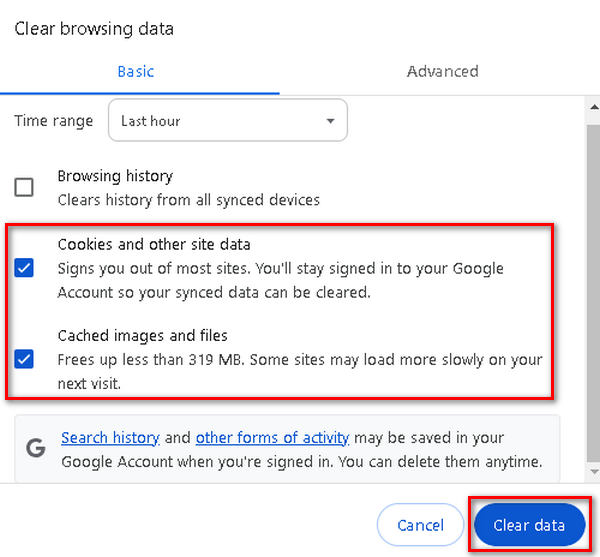
Metode 2. Brug inkognitotilstand
Brug af inkognitotilstand kan løse videofejlkode 23301 ved at oprette en ny browsersession uden at være afhængig af cachelagrede data, hvilket potentielt kan løse problemer relateret til beskadigede eller forældede oplysninger i browserens cache. Derudover deaktiverer inkognitotilstand udvidelser, hvilket hjælper med at identificere og fejlfinde konflikter forårsaget af funktionsfejl i browserudvidelser. Standardindstillingerne for beskyttelse af personlige oplysninger i denne tilstand kan også omgå konflikter mellem webstedsspecifikke privatlivsindstillinger og brugerens almindelige browserkonfigurationer, hvilket tilbyder en ligetil løsning på videoafspilningsproblemet.
Trin 1. Klik på Tre prikker øverst til højre på din browserskærm.
Trin 2. Vælg Nyt inkognitovindue fra rullemenuen.
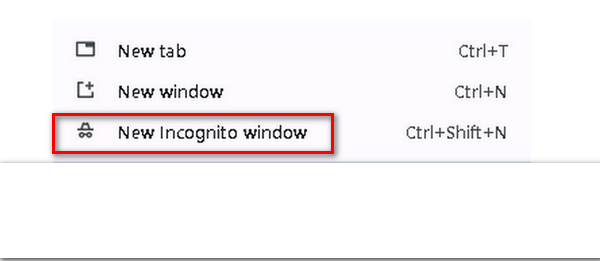
Trin 3. Et nyt vindue åbnes. Du kan nu bruge denne nye browser til at afspille videoen, der indeholder fejlkode 23301.
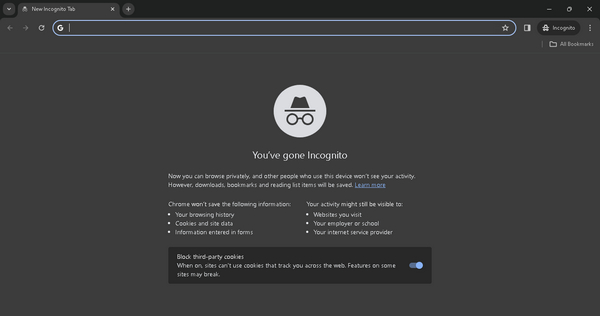
Del 3. Metode til at løse videofejlkode 23301 under afspilning [Offline]
Hvis du afspiller din video offline, og du støder på denne videofil, der ikke kan afspilles fejlkode 23301-meddelelse, skal du ikke bekymre dig, for det kan hurtigt løses ved at bruge et videoreparationsværktøj. Et af de bedste videoreparationsværktøjer, du kan bruge til at løse dette problem, er ved at bruge FVC video reparation. Dette værktøj giver dig mulighed for at rette almindelige videoproblemer, herunder videofejlkode 23301. Følg nedenstående trin for at bruge dette:
Trin 1. Gå først til deres officielle hjemmeside. Hent og Installere programmet på din enhed.
Gratis downloadTil Windows 7 eller nyereSikker download
Gratis downloadTil MacOS 10.7 eller nyereSikker download
Trin 2. Tilføj derefter videoen, der indeholder videofejlkode 23301-meddelelsen ved at klikke på Rød plus knap. Ligeledes skal du klikke på Blå Plus knappen for at tilføje eksempelvideoen.
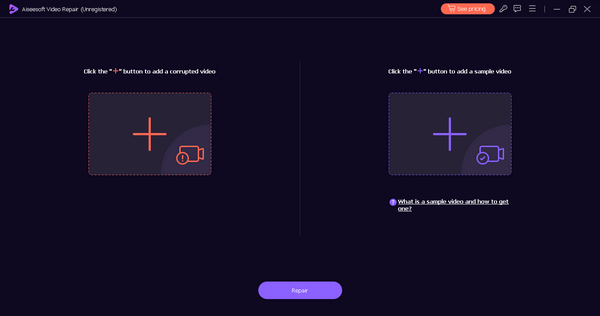
Trin 3. Klik derefter på Reparation knappen for at starte reparationsprocessen af videoen.
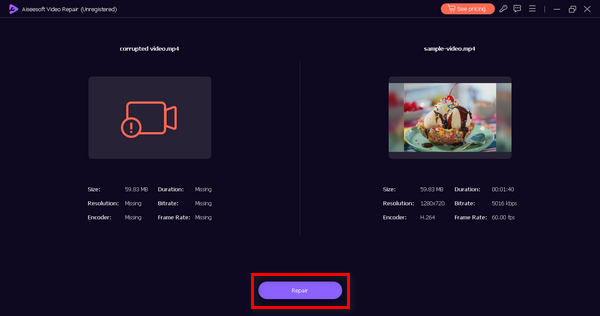
Trin 4. Til sidst skal du kontrollere, om videoen ikke indeholder videofejlkodemeddelelsen, og om den kan afspilles ved at klikke på Eksempel knap. Når tingene endelig er i orden, kan du gemme det ved at klikke på Gemme knap.
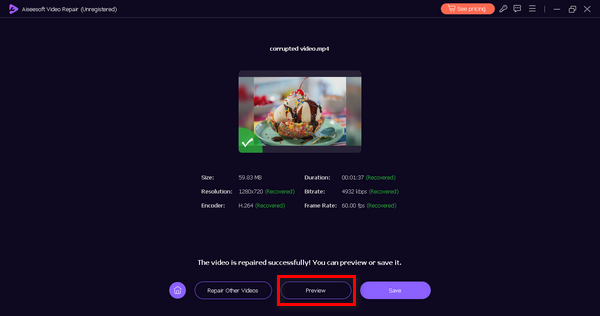
Denne offline metode til at rette videoen, der indeholder denne videofil, kan ikke afspilles fejlkode 23301-meddelelsen kan let løses ved hjælp af FVC Video Repair-værktøjet. Desuden kan dette værktøj rette forskellige videoafspilningsfejl som 224003, 232404 og mere.
Del 4. Ofte stillede spørgsmål om videofejlkode 23301
Er fejlkoder 224003/102630/232011 de samme?
Nej, fejlkoder 224003, 102630 og 232011 er ikke det samme som fejlkode 23301, men de er relateret til problemer med videoafspilning. Hver fejlkode angiver typisk et andet problem eller problem med videoafspilningsprocessen. Det er vigtigt at henvise til den specifikke fejlkode for at diagnosticere og løse det særlige problem, du står over for.
Hvorfor virker min videoafspiller ikke?
Videoafspilleren fungerer muligvis ikke af forskellige årsager, herunder en dårlig internetforbindelse, en forældet browser, inkompatible browserudvidelser eller problemer med selve videoplatformen.
Har Netflix fejlkoden 23301?
Ja. Netflix kan støde på fejlkode 23301, men specifikke fejlkoder kan variere på tværs af platforme og enheder.
Hvordan kan jeg tjekke for opdateringer i min browser?
For at tjekke for opdateringer på din browser, kan du typisk finde denne mulighed i browserens indstillingsmenu. I Google Chrome, Mozilla Firefox og Microsoft Edge er det normalt under Hjælp eller Om. Opdatering af din browser kan løse kompatibilitetsproblemer og forbedre den generelle ydeevne.
Hvad skal jeg gøre, hvis videofejlen fortsætter efter at have ryddet browserens cache?
Hvis videofejlen, inklusive kode 23301, fortsætter efter at have ryddet browserens cache, kan du overveje at tjekke for opdateringer til din browser eller prøve en alternativ browser som f.eks. inkognitotilstand. Hvis problemet fortsætter på tværs af flere browsere, skal du muligvis kontakte supportteamet for den specifikke videoplatform eller tjeneste for at få yderligere hjælp.
Konklusion
Denne videofil kan ikke afspilles fejlkode 23301 er en total buzzkill. Men med vejledningen i denne artikel kan du nemt løse dette problem, uanset om det er offline eller online. Nu hvor du har en idé om det, er der ingen grund til at blive hængende med denne videofejl, der kan ødelægge din seeroplevelse.



 Video Converter Ultimate
Video Converter Ultimate Skærmoptager
Skærmoptager